W tym samouczku poświęcisz się fascynującemu procesowi modelowania kości jarzmowej w CINEMA 4D. Kość jarzmowa, która odgrywa centralną rolę w czaszce twarzowej, jest formowana za pomocą narzędzia podnoszenia z kuli. Należy nie tylko zaprojektować podstawową strukturę kości jarzmowej, ale także modelować detale, takie jak wypustki oczu wokół orbit. Zacznijmy od razu kreatywny proces.
Najważniejsze wnioski
- Kość jarzmowa jest efektywnie formowana z kuli.
- Narzędzie podnoszenia jest niezbędne dla precyzji modelu.
- Staranna struktura kości twarzowej jest kluczowa dla końcowego wyniku.
Instrukcja krok po kroku
Rozpocznij od włączenia orbity, czyli oczodołów do swojego podstawowego modelu. Po stworzeniu pierwszych kształtów możesz dalej udoskonalać struktury. Zauważysz, że powierzchnia jest zbyt gładka, co nie jest idealne dla modelowania.
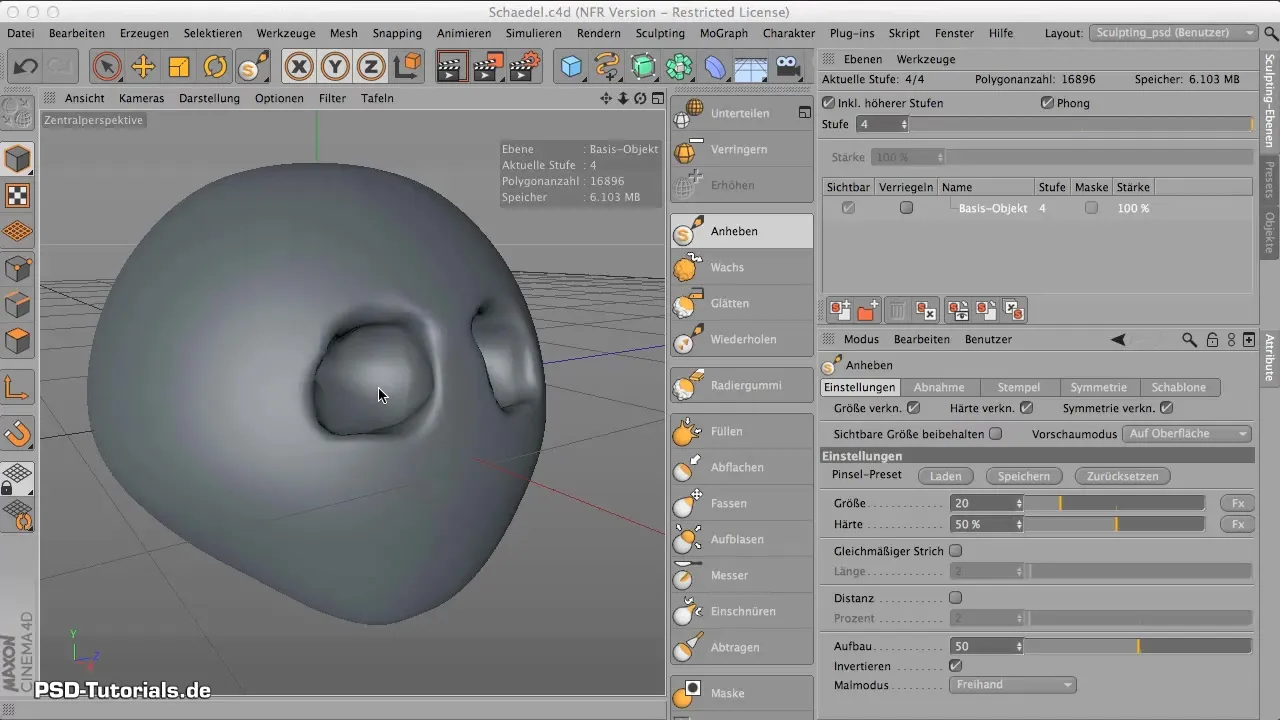
Aby uzyskać bardziej kostkowaty wygląd, ponownie sięgnij po narzędzie podnoszenia. Zwróć uwagę, aby pracować w odpowiednich miejscach, aby precyzyjnie uformować wypustki oczu i kość jarzmową.
Podczas edytowania okolicy oczu powinieneś nadal mieć wybraną kulę. Następnie wróć do poziomu rzeźbienia, nie zmieniając rozmiaru swojego narzędzia.
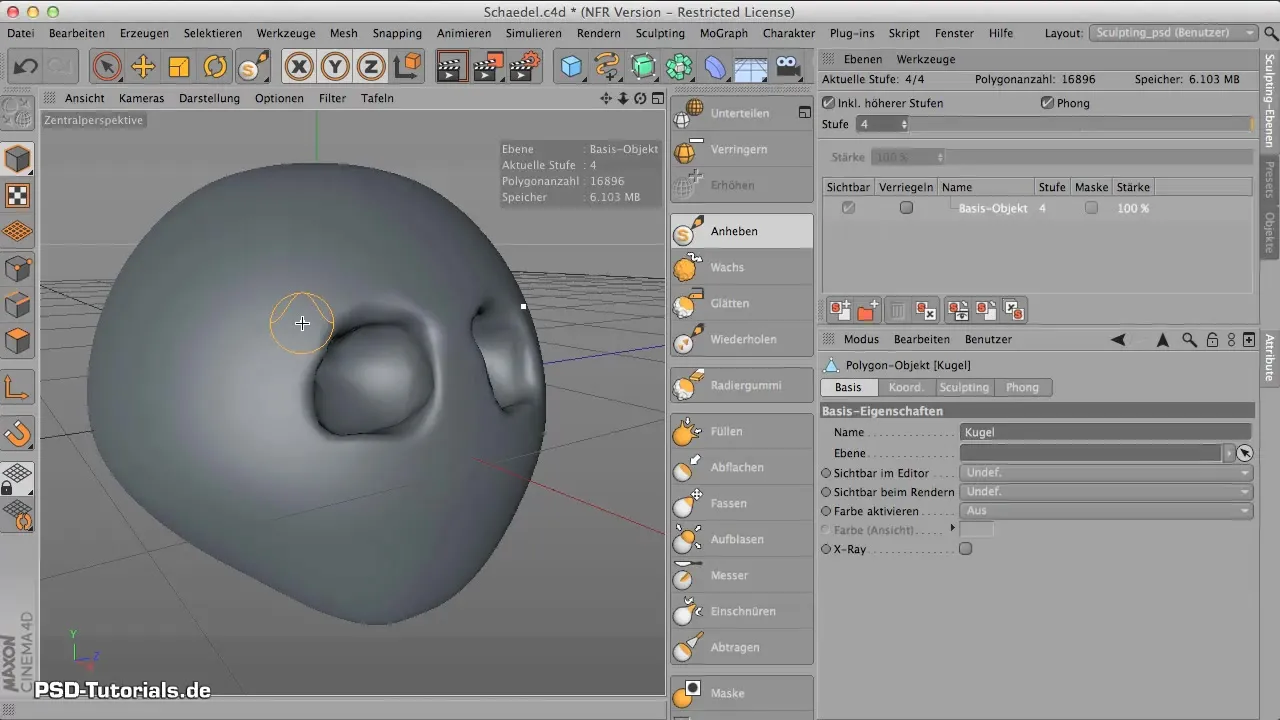
Twardość narzędzia powinna być niska, abyś mógł delikatnie działać. Upewnij się, że zresetowałeś inwersję narzędzia, aby nie modelować przypadkowo w niewłaściwym kierunku.
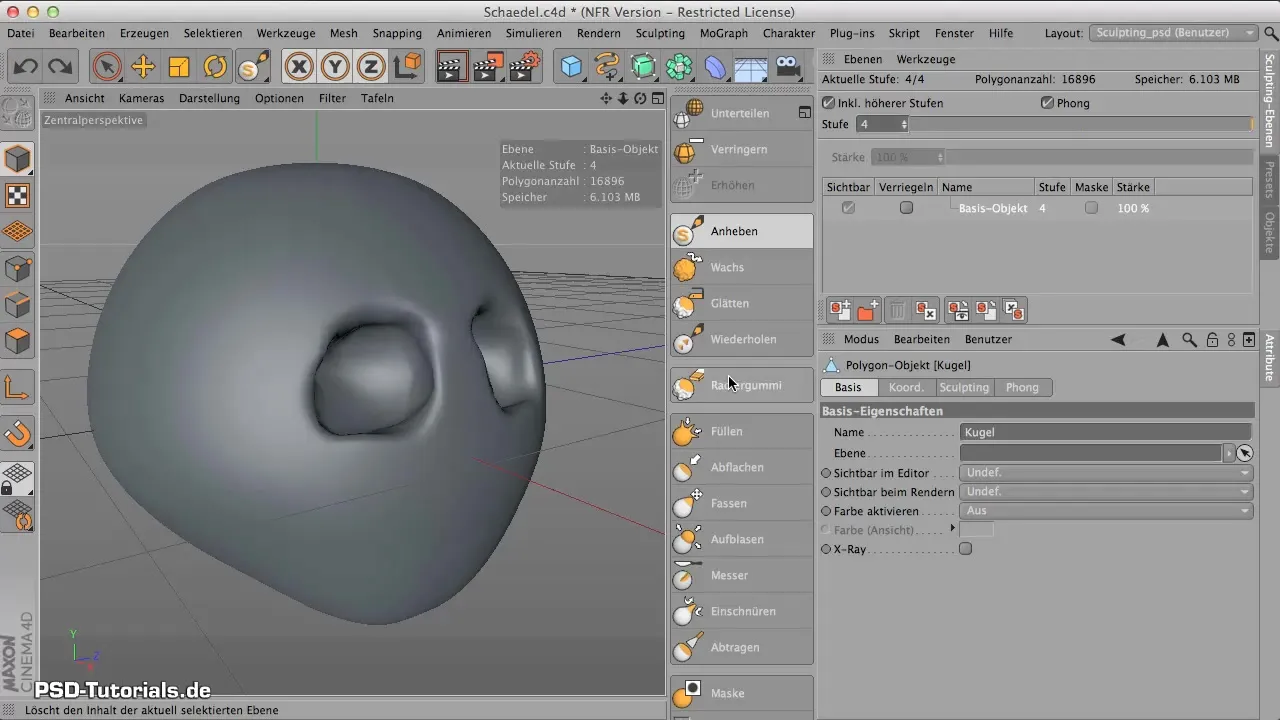
Teraz zacznij formować wypustki oczu, umieszczając narzędzie w miejscu, gdzie przechodzą w kość jarzmową. Wymaga to cierpliwego podejścia.
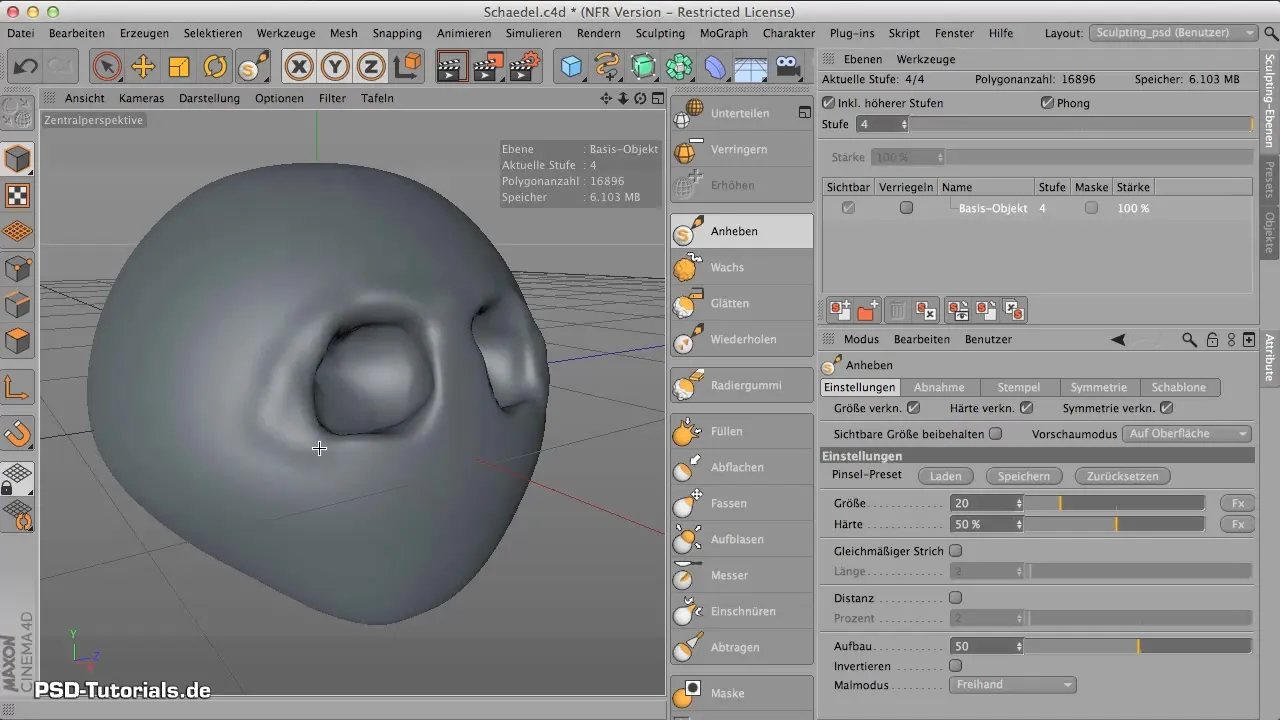
Pomocne jest regularne obracanie modelu, aby móc zobaczyć wszystkie perspektywy. Zwróć uwagę na słabości strukturalne i dostosuj swój model w razie potrzeby.
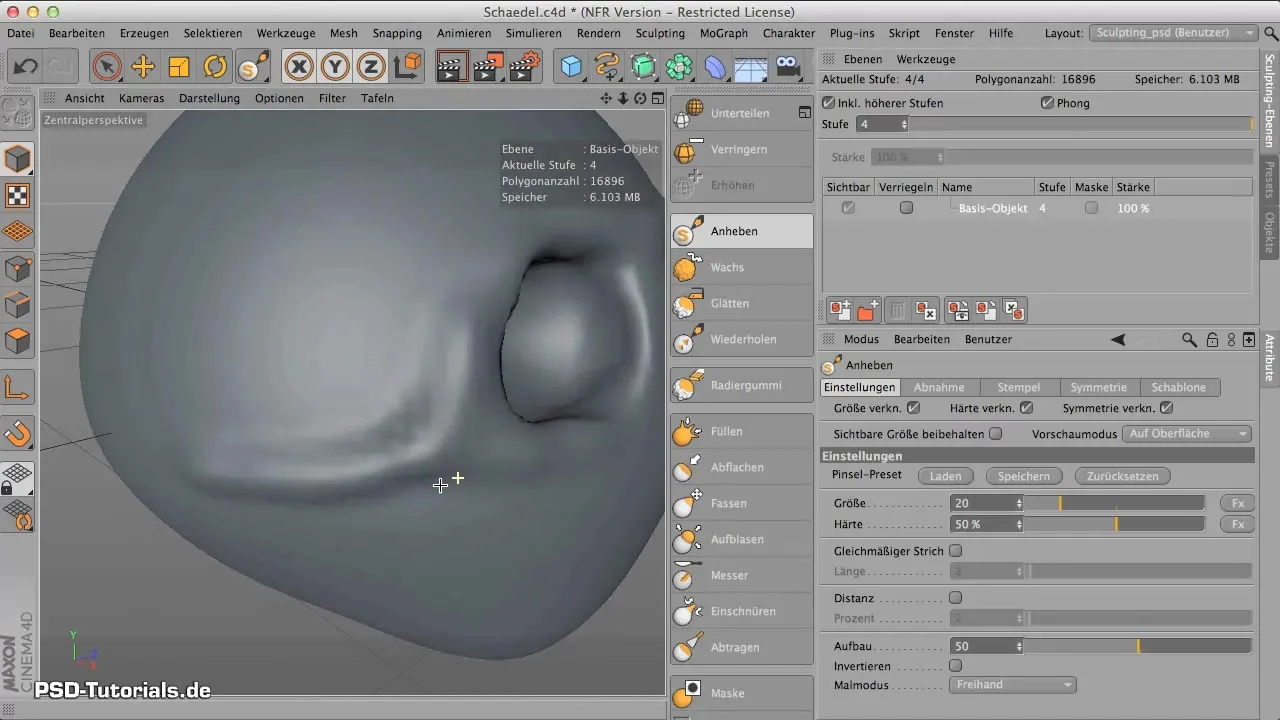
Szczególnie ważne jest, aby płynnie uformować przejścia między różnymi obszarami kości. Przejdź do okolicy nosa, ubijając model w odpowiednich miejscach i formując go na nowo.
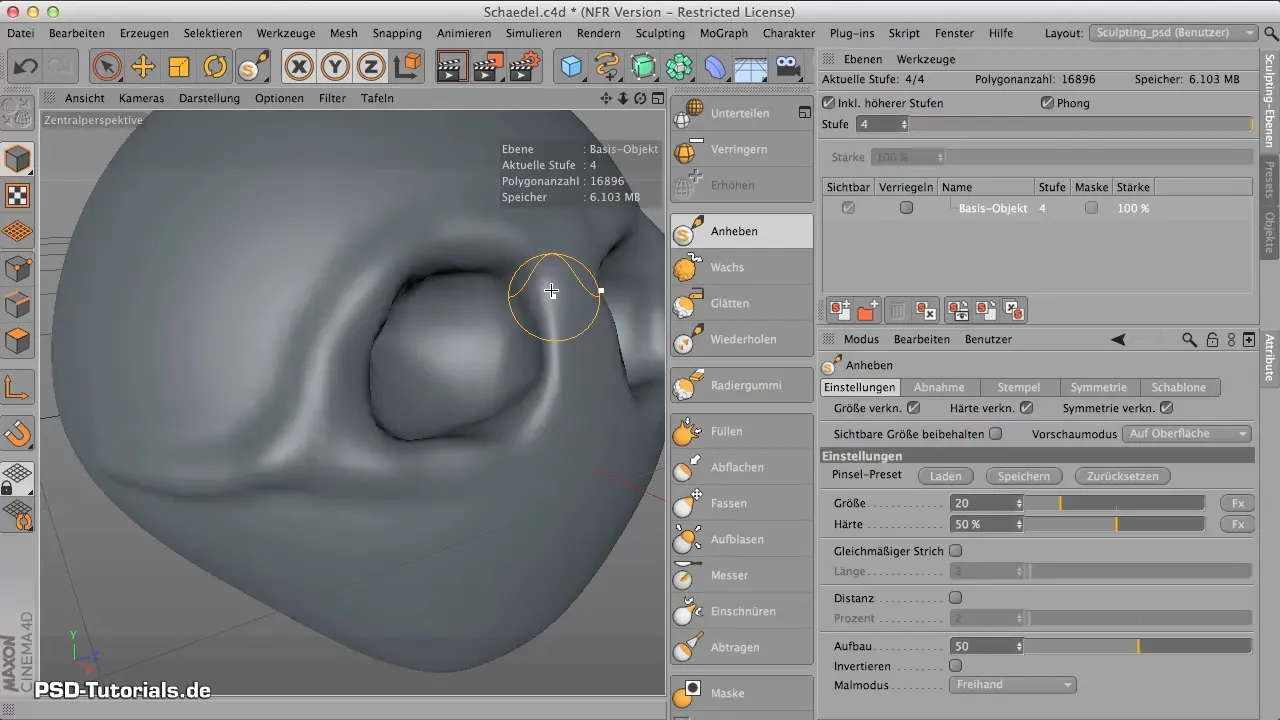
Użyj klawisza Command, aby wprowadzać drobne poprawki i udoskonalić kształt oczodołów. Bądź ostrożny z narzędziem podnoszenia, aby kształty pozostały harmonijne.
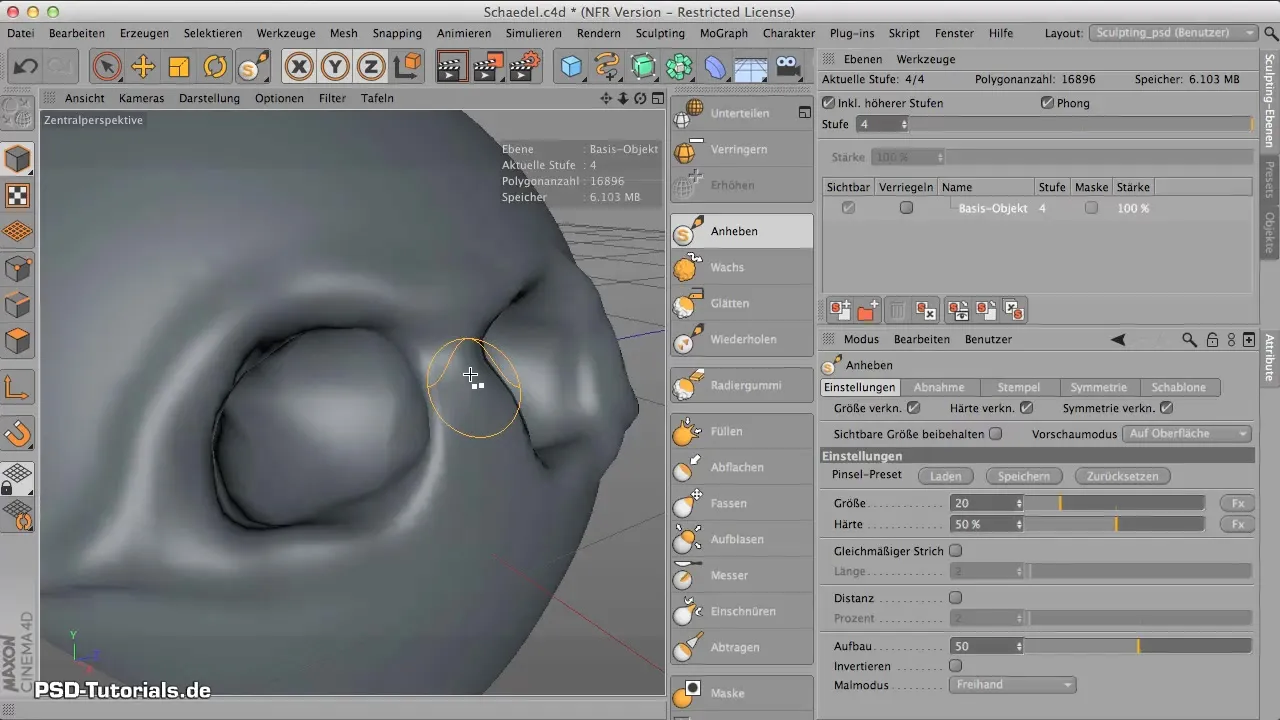
dobrze proporcjonalna kość jarzmowa jest kluczowa dla ogólnego obrazu. Sprawdź symetrię i wymiary swojego modelu. Może chcesz, żeby model był trochę mniejszy, aż będziesz zadowolony z kształtu.
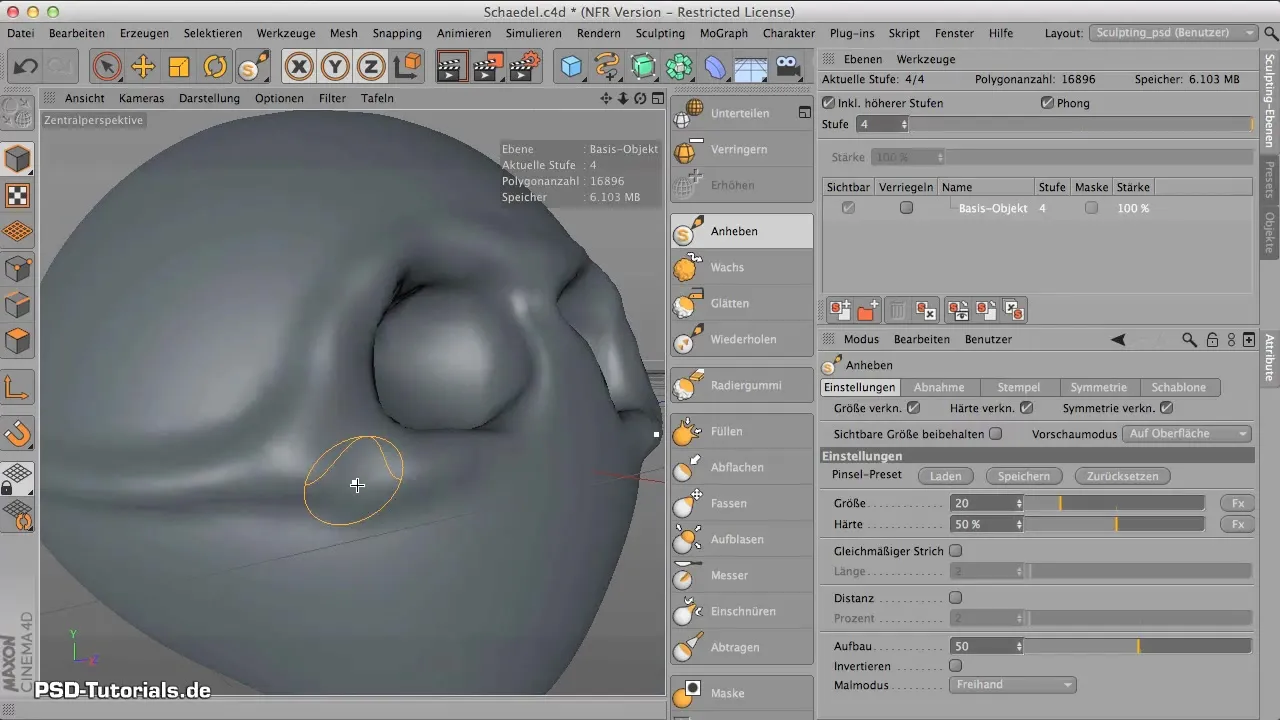
Gdy podstawowy model jest gotowy, możesz wyodrębnić detale. Zwróć uwagę na kontury i użyj mniejszego końcówki pędzla, aby wprowadzać dokładniejsze poprawki.
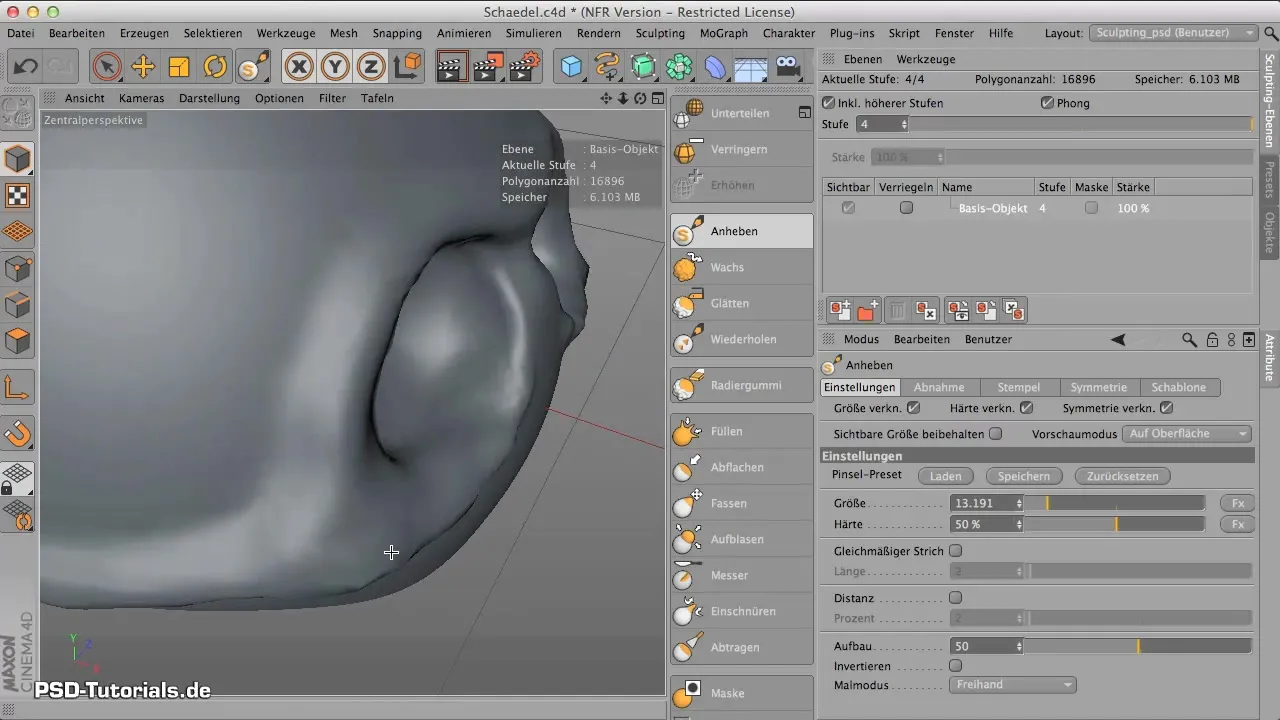
Jeśli zauważysz w modelu wgniecenia lub nierówności podczas modelowania, użyj narzędzia wygładzania. Przytrzymaj klawisz Shift i stosuj je w odpowiednich miejscach, aby poprawić strukturę powierzchni.
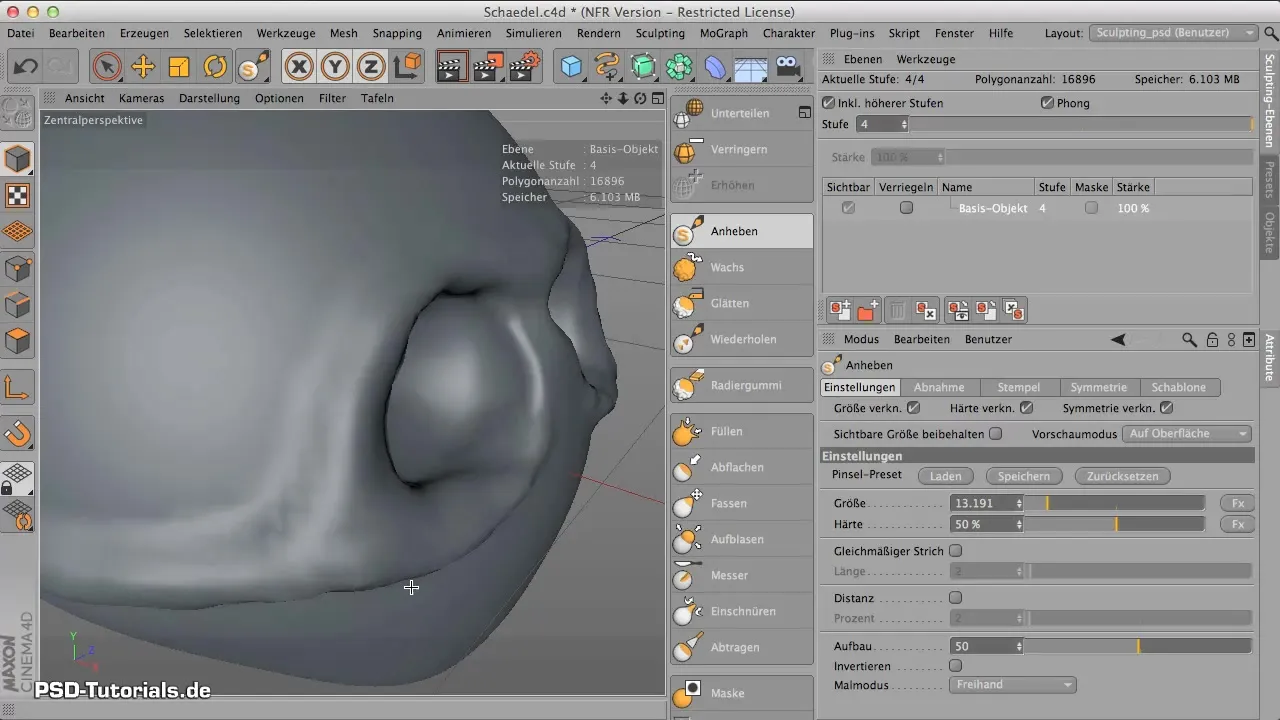
Podsumowanie – Rzeźbienie w CINEMA 4D: Modelowanie kości jarzmowej
Dzięki ukierunkowanemu użyciu narzędzia podnoszenia udało ci się stworzyć efektywne podstawy kości jarzmowej i wypustek oczu. Z cierpliwością i dbałością o detale udało ci się ożywić kości twarzy i stworzyć atrakcyjny model 3D.
Najczęściej zadawane pytania
Jak mogę upewnić się, że moja kość jarzmowa jest symetryczna?Użyj widoku z różnych stron i często obracaj model, aby upewnić się, że obie strony wyglądają równo.
Co zrobić, jeśli model wydaje się zbyt grubo ciosany?Użyj narzędzia podnoszenia przy niższej twardości, aby stworzyć łagodniejsze przejścia.
Jak mogę naprawić wgniecenia w modelu?Użyj narzędzia wygładzania, trzymając klawisz Shift, aby wyrównać nierówności.


